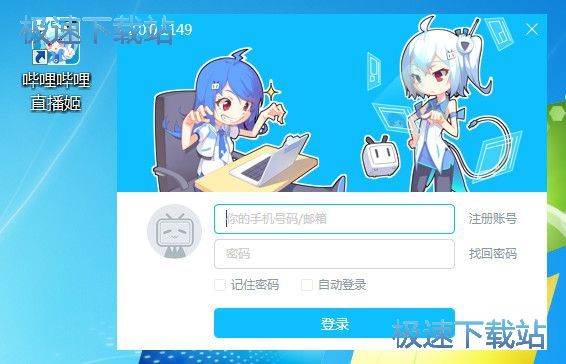使用bilibili直播软件对电脑进行录屏的详细教程
时间:2020-11-12 14:25:18 作者:无名 浏览量:57
bilibili哔哩哔哩是一款很多用户都超级喜欢的视频平台,作为国内的知名弹幕视频网站,b站已不仅仅局限于动漫,因为在里面有着很多有趣的up主,可以带我们打开一扇扇新世界的大门,同时该软件也提供了直播的功能。近期很多小伙伴都在询问关于bilibili直播姬的一些使用技巧,哔哩哔哩直播姬怎么样进行录屏呢?录屏的集体操作步骤又有哪些呢?接下来小编给大家带来该软件的详细使用技巧,一起来详细了解一下吧!
使用教程:
1. 首先我们先打开bilibili直播姬这款软件,我们在这里直接进行登录,登录成功之后,我们可以看到直播姬这款软件的页面中共有6个主要功能,分别是直播场景、直播素材、直播信息修改、直播姬设置、直播功能区,用户可以根据自身的需求进行调整。
2. 接下来我们选择使用该软件进行录屏,在选择直播的类型时,我们根据想要直播的类型选择即可。除了直播游戏之外,在这里用户还需要选择想要录屏的后台程序,选择完成之后点击【完成】按钮确定即可。

3. 在该软件页面中的左下角的直播素材中,选择点击【抓屏】按钮,在弹出来的显示器设置中,我们需要选择调整显示器的来源名,选择完成之后点击【确定】按钮即可,如下图所示。

bilibili直播姬图二
4. 在电脑屏幕中我们看到的红色边框,就是该软件可以进行录屏的范围大小,如果用户想要录制某个区域或者窗口的内容,就可以直接点击鼠标右键直接调出操作栏,选择其中的【裁剪】选项调整录屏的范围。
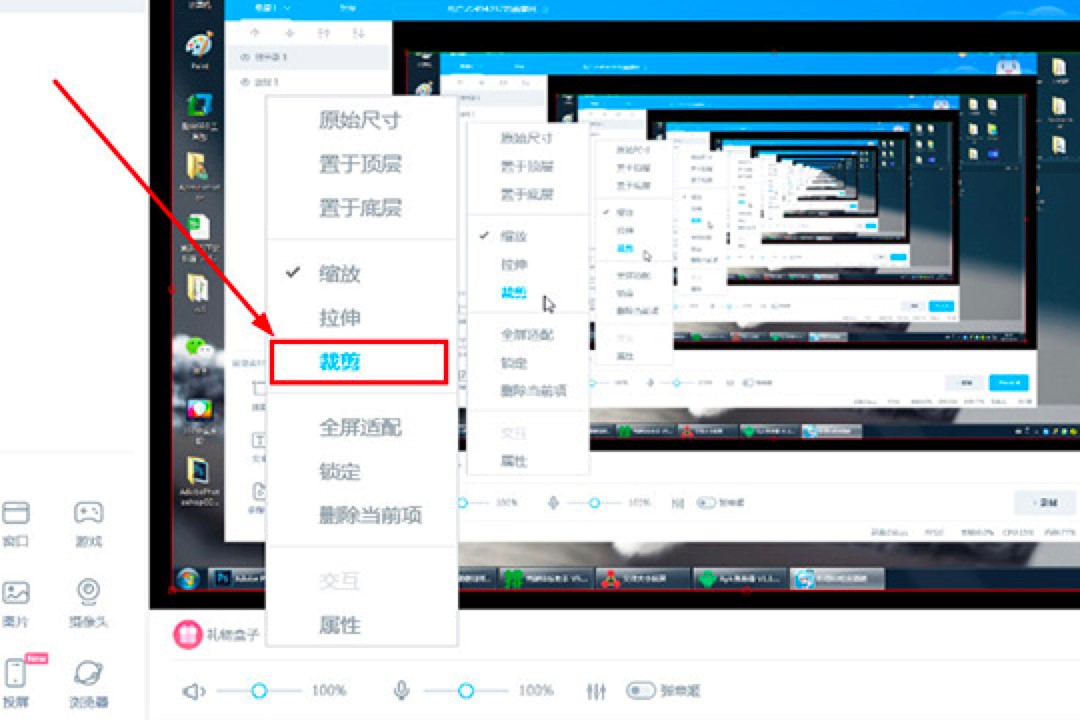
bilibili直播姬图三
5. 调整到需要录制的电脑屏幕区域之后,如果想要锁定录屏的范围,只需要直接点击操作栏中的【锁定】按钮,就能够直接的锁定下来。

bilibili直播姬图四
6. 调整需要录制的区域之后,接下来就可以直接进行录制了,点击屏幕右下角的【录制】按钮,就可以开始进行录制。
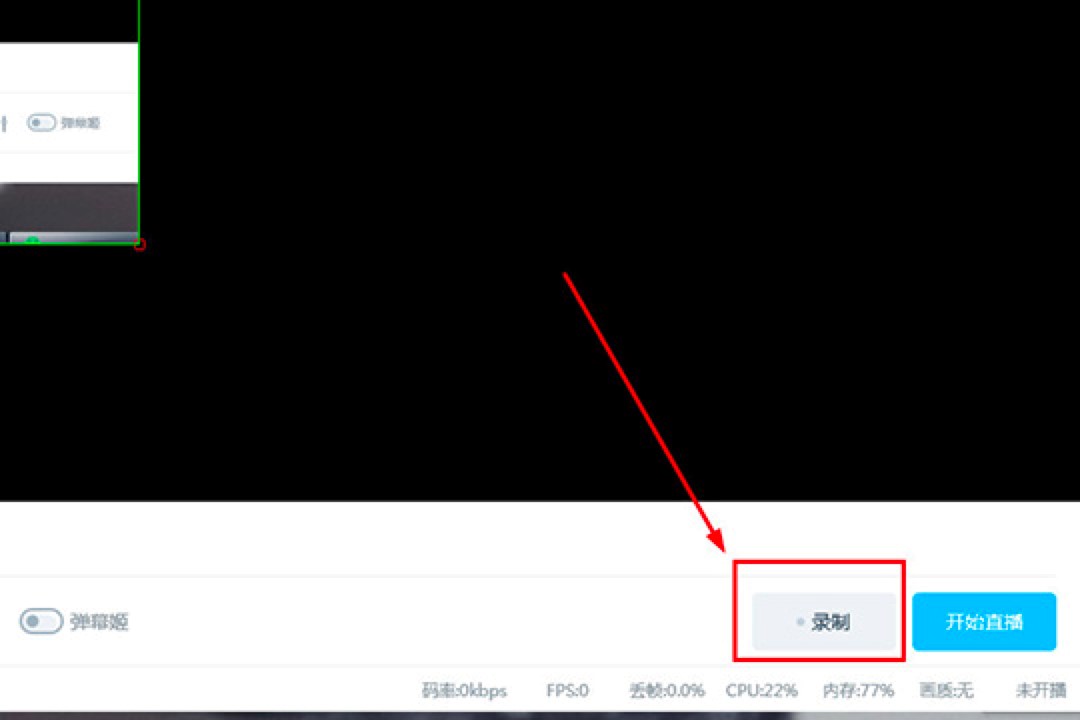
bilibili直播姬图五
7. 开始录制之后,当鼠标不处于录制功能选项上时,就会直接看到已经录制完成的时间,脑整体的码率、FPS、丢帧、CPU、内存占用率等信息都可以在右下角进行观察。
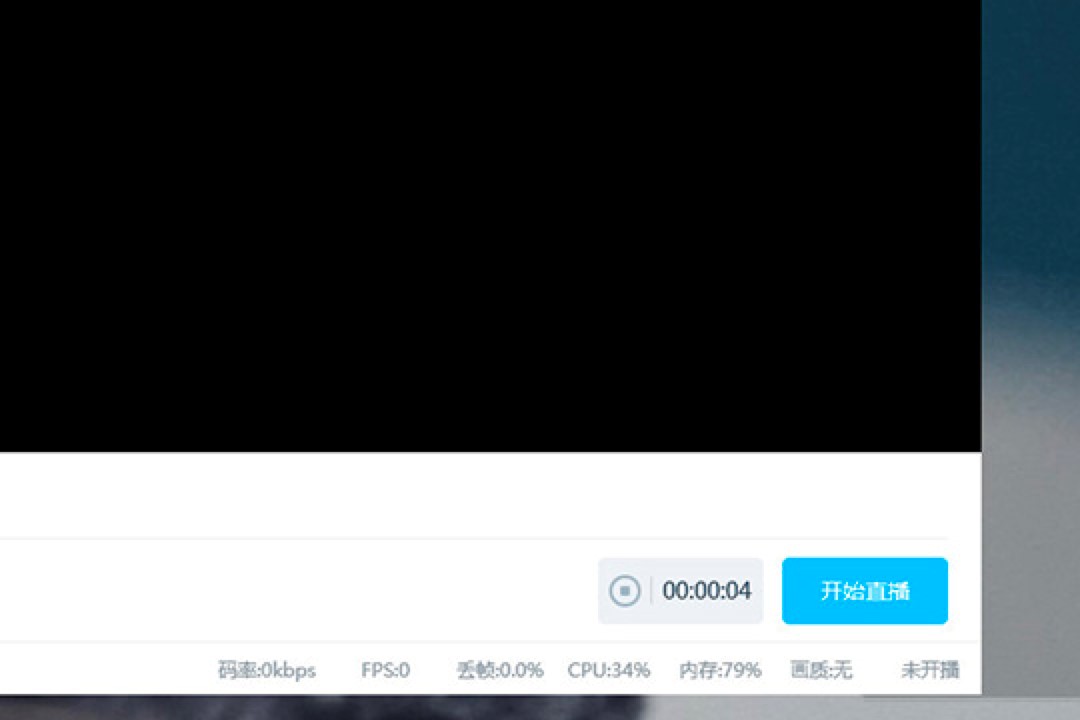
bilibili直播姬图六
8. 如果录制完成之后,想要停止录屏的话,只需要再点击一下【录制】按钮,就可以停止录屏,每个录制的文件将会自动保存到我的文档中。
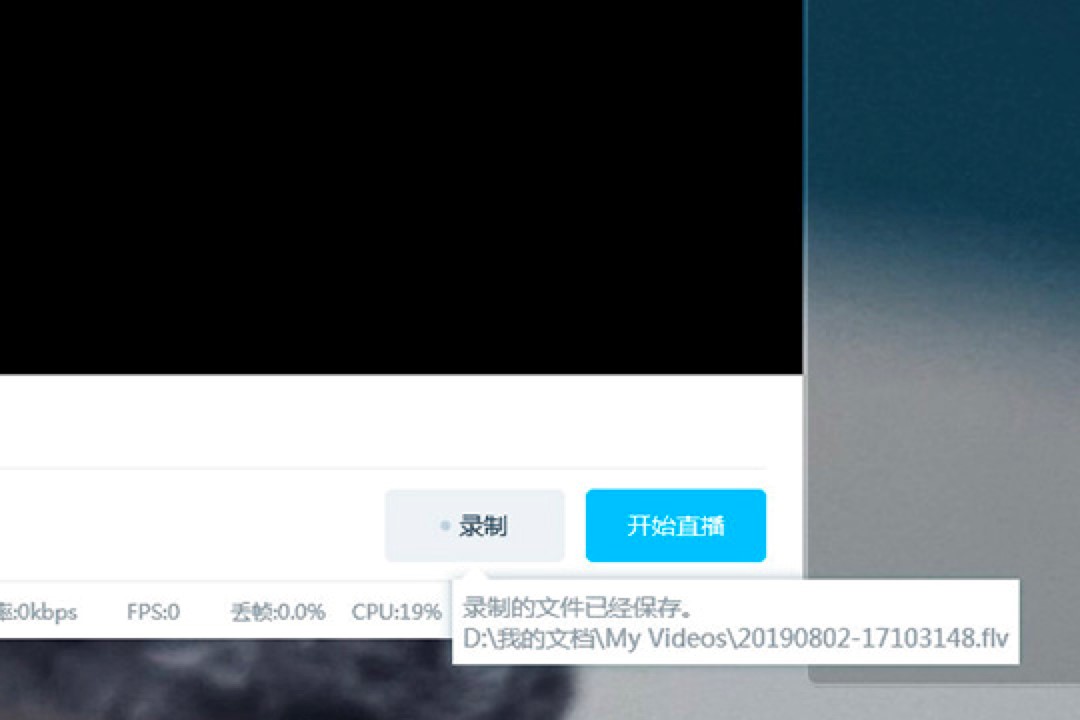
bilibili直播姬图七
bilibili直播姬 3.6.0.1432 官方版
- 软件性质:国产软件
- 授权方式:免费版
- 软件语言:简体中文
- 软件大小:111147 KB
- 下载次数:2351 次
- 更新时间:2020/11/12 3:24:17
- 运行平台:WinXP,Win7,...
- 软件描述:bilibili直播姬B站官方推出的一款直播软件,只管卖萌其他的交给直播姬吧,集... [立即下载]
相关资讯
相关软件
电脑软件教程排行
- 怎么将网易云音乐缓存转换为MP3文件?
- 比特精灵下载BT种子BT电影教程
- 微软VC运行库合集下载安装教程
- 土豆聊天软件Potato Chat中文设置教程
- 怎么注册Potato Chat?土豆聊天注册账号教程...
- 浮云音频降噪软件对MP3降噪处理教程
- 英雄联盟官方助手登陆失败问题解决方法
- 蜜蜂剪辑添加视频特效教程
- 比特彗星下载BT种子电影教程
- 好图看看安装与卸载
最新电脑软件教程
- 一起看吧播放器特点介绍安装教学
- 玄奥阳宅风水电脑版功能介绍安装教学
- 使用企业QQ开通企业邮箱教学
- 企业QQ有什么功能?企业QQ安装教学
- 奇速影音客户端功能特点和安装教学
- 奇库变速器下载使用教学
- 拇指玩游戏助手怎么安装?拇指玩安装教学
- 快玩游戏盒怎么安装?快玩游戏盒安装教学
- 酷我游戏盒官方版功能特点安装教学
- 聚缘QQ空间刷留言下载使用帮助
软件教程分类
更多常用电脑软件
更多同类软件专题